在目前的语言设置下 当前位置如何修改语言设置
更新时间:2024-07-16 17:26:19作者:big100
在目前的语言设置下,修改语言设置可以通过进入系统设置或者应用程序中的语言选项来进行,用户可以根据自己的需求和偏好选择不同的语言,以便更好地理解和使用设备。在多语言环境下,修改语言设置可以帮助用户更方便地进行交流和沟通,提升设备的用户体验和便利性。通过简单的操作,用户可以轻松地将设备的语言设置修改为自己熟悉和喜欢的语言,让使用体验更加个性化和舒适。
具体步骤:
1.在Windows10桌面,右键点击桌面左下角的开始按钮。在弹出的菜单中点击“设置”菜单项。
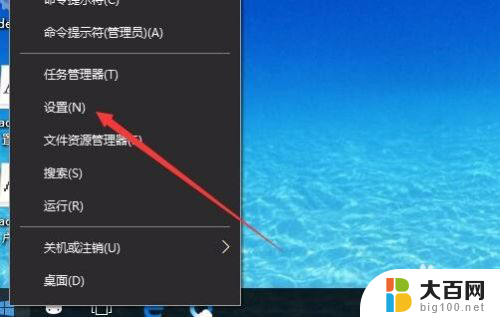
2.这时就会打开Windows10的设置窗口,在窗口中点击“时间和语言”图标。
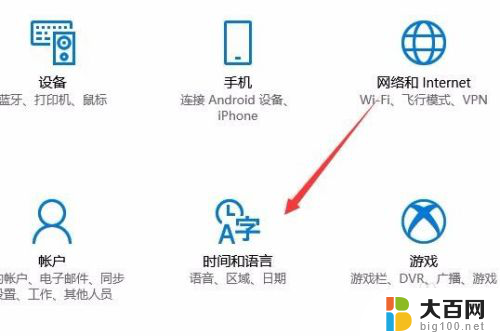
3.在打开的日期和时间窗口中,点击左侧边栏的“区域和语言”菜单项。

4.在右侧的窗口中找到“国家或地区”一项,点击其下拉菜单。
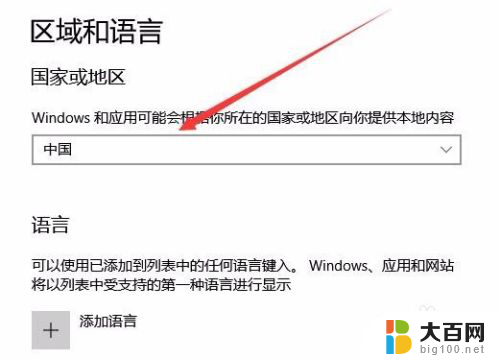
5.在弹出的菜单中选择修改后的区域
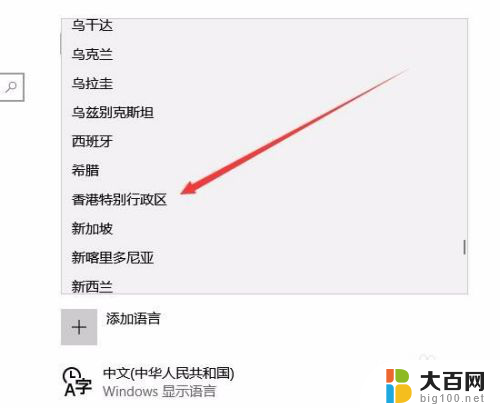
6.这时Windows10的当前区域已修改成功了。
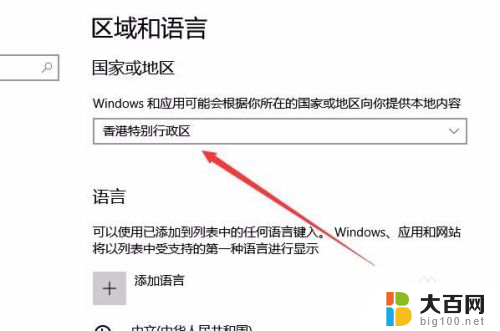
以上就是在目前的语言设置下的全部内容,如有不清楚的用户可以参考以上步骤进行操作,希望能够对大家有所帮助。
在目前的语言设置下 当前位置如何修改语言设置相关教程
- 隐藏语言栏 win10 如何在Win10系统设置隐藏语言栏
- win10系统语言设置为简体怎么设置 win10设置语言为中文的方法
- win10键盘切换设置 win10切换键盘语言设置
- win10时间区域设置 WIN10区域语言设置方法
- 你的windows许可证只支持一种显示语言是什么意思 Windows许可证只支持一个显示语言如何更改
- win11改不了中文 Win11系统中文语言修改问题解决方法
- 如何解决win10当前安全设置会使计算机有风险问题
- 桌面储存位置修改 电脑桌面默认储存位置如何修改
- 怎样修改超链接访问后字体颜色 如何设置 World 超链接点击前后的颜色变化
- win10右下角切换中英文找不到了 电脑桌面右下角语言切换图标消失了
- 国产CPU厂商的未来较量:谁将主宰中国处理器市场?
- 显卡怎么设置才能提升游戏性能与画质:详细教程
- AMD,生产力的王者,到底选Intel还是AMD?心中已有答案
- 卸载NVIDIA驱动后会出现哪些问题和影响?解析及解决方案
- Windows的正确发音及其读音技巧解析:如何准确地发音Windows?
- 微软总裁:没去过中国的人,会误认为中国技术落后,实际情况是如何?
微软资讯推荐
- 1 显卡怎么设置才能提升游戏性能与画质:详细教程
- 2 ChatGPT桌面版:支持拍照识别和语音交流,微软Windows应用登陆
- 3 微软CEO称别做井底之蛙,中国科技不落后西方使人惊讶
- 4 如何全面评估显卡配置的性能与适用性?快速了解显卡性能评估方法
- 5 AMD宣布全球裁员4%!如何影响公司未来业务发展?
- 6 Windows 11:好用与否的深度探讨,值得升级吗?
- 7 Windows 11新功能曝光:引入PC能耗图表更直观,帮助用户更好地监控电脑能耗
- 8 2024年双十一七彩虹显卡选购攻略:光追DLSS加持,畅玩黑悟空
- 9 NVIDIA招聘EMC工程师,共同推动未来技术发展
- 10 Intel还是AMD游戏玩家怎么选 我来教你双11怎么选CPU:如何在双11选购适合游戏的处理器
win10系统推荐
系统教程推荐
- 1 win11怎么关闭新建桌面 Win11任务栏上面的新建桌面操作指南
- 2 win11系统更改键盘快捷键 Windows11系统键盘快捷键修改教程
- 3 win11很多文件打不开 win11文件夹打不开的解决方法
- 4 win11服务在哪开 如何在win11中打开服务
- 5 微信聊天文件在win11c盘哪个位置 怎样找到电脑微信保存的文件
- 6 win11如何打开网络共享设置 Win11轻松分享文件和资料
- 7 win11任务栏底部不合并 win11任务栏怎么调整不合并显示
- 8 win11关机怎么把仍要关机 取消 Win11自动关机怎么取消
- 9 win11文件夹加密 其它用户还是能打开 Win11 24H2共享文档NAS无法进入解决方法
- 10 自定义分辨率 win11 win11如何设置自定义分辨率